萌宠拆拆乐作为一款可爱宠物疯狂拆家的多人合作游戏作品,吸引了不少玩家入坑,游戏玩家游戏后发现云存档不同步,不知道如何解决,有两种途径可以解决这个困扰。
萌宠拆拆乐云存档不同步怎么办
在Steam中修改下载地区
1. 进入主界面后登录Steam,单击左上角的“Steam”,单击后会出现菜单栏
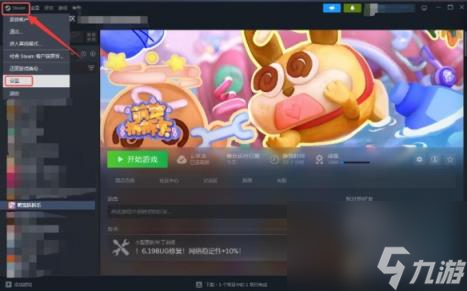
2. 单击菜单栏中的“设置”以进入设置界面,选择“下载”并进入该界面
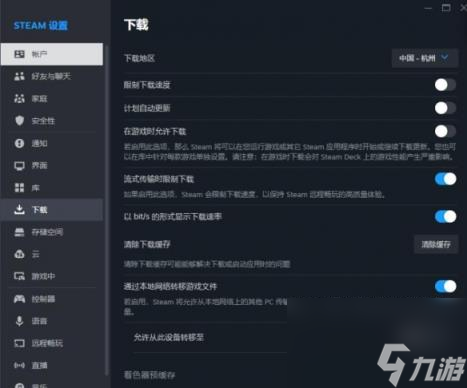
3. 选择下载区域,然后找到需要在下拉菜单中修改的区域
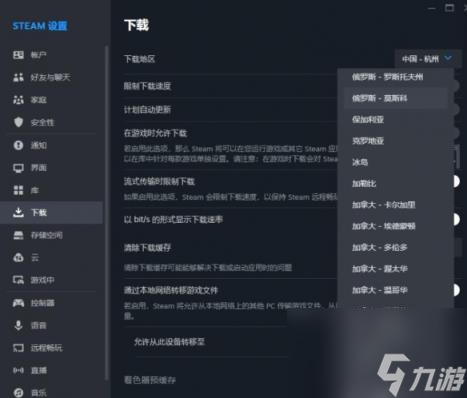
4. 修改完成后将出现“需要重启”提示,然后选择“立即重启”

5. steam重启之后,下载区域的设置便已经修改了
找回Steam云存档的历史版本进行回档
1. 点击Steam客户端左上角菜单的 帮助>Steam客服
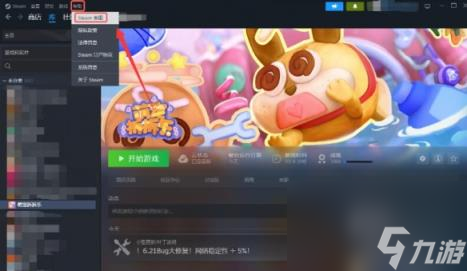
2. 点击 “我的账户”
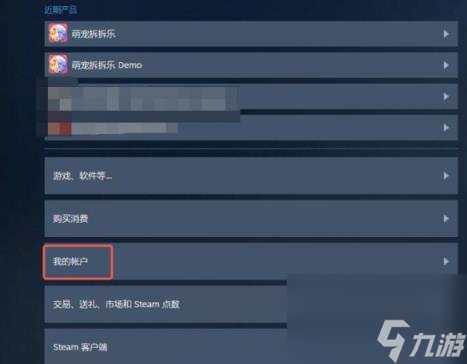
3. 点击 “您Steam账户的相关数据”

4. 找到并点击 “Steam云”
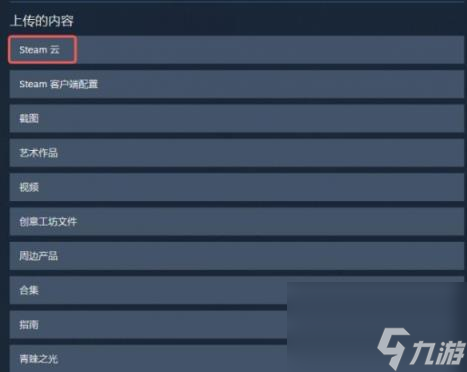
5. 这样就进入到了我们的Steam云存档列表。找到“萌宠拆拆乐”并点击右边的显示文件
6. 在这里我们可以看到不同时间的存档,找到需要回档的日期,点击右边的下载
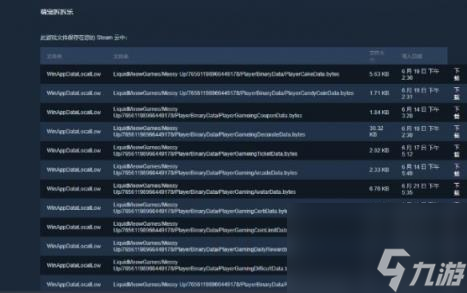
7. 将文件保存到本地,暂时不要修改文件名(这样我们就将历史版本的云存档取回本地了。之后为将存档导入到游戏文件夹的步骤)
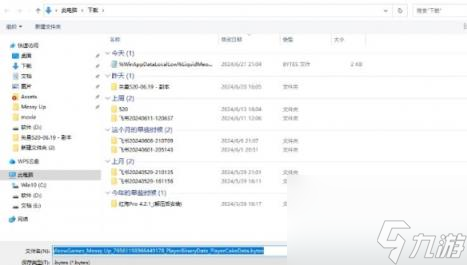
8. 我们根据下载时的默认文件名可以找到存档文件的具体位置。其中前面的WinAppDataLocalLow代表C:\Users\用户名\AppData\LocalLow,比如我上面的文件名叫%WinAppDataLocalLow%LiquidMeowGames_Messy Up_76561198966449178_PlayerBinaryData_PlayerCakeData.bytes,对应的就C:\Users\Administrator\AppData\LocalLow\LiquidMeowGames\Messy Up\76561198966449178\PlayerBinaryData文件夹下的PlayerCakeData.bytes文件
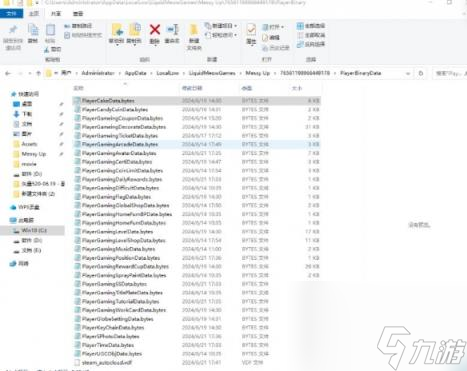
9. 将下载的文件重命名,去掉前面的路径信息
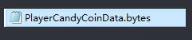
10. 将下载的文件复制到存档文件夹进行替换(建议先将原存档复制到其他文件夹备份),如果文件名带有不同后缀的话则无需替换
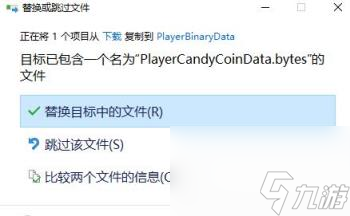
11. 如果需要更换多个存档文件,就重复进行上面的操作,这样就将以前的云存档保存到本地了,可以打开游戏验证一下。
需要注意的是,有可能在云存档列表里根本就没有以前的存档。如果该情况发生,那就没法用此方法解决云存档不同步的问题了,所以说保护好本地存档才是最重要的。
文中分享了两种解决云存档不同步情况的版本,如果大家遇到相同问题的话,不妨尝试一下,温馨提示要记得存档哦~
攻略推荐:联机方法介绍









 粤公网安备44010602000283号
粤公网安备44010602000283号

全部评论